小米手环4一问世就被各路DIY大神盯上,很快就有了自定义表盘的各种教程,那么小米手环4怎么自定义壁纸呢,下面由小编告诉大家详细教程吧。

小米手环4壁纸自定义
1.首先下载打开酷安APP,下载小米手环4表盘生成器,手机和手环通过小米运动APP保持连接。
2.然后打开小米手环4表盘生成器,首先选择一张图片作为背景图片,然后选择底包,底包是部分小米官方表盘,选择后时间、电池等样式都会保留下来。然后取名、简介、是否分享、空白表盘这些就看个人,自定义Json也是更高级的操作,普通自定义表盘用不到,可以不管。

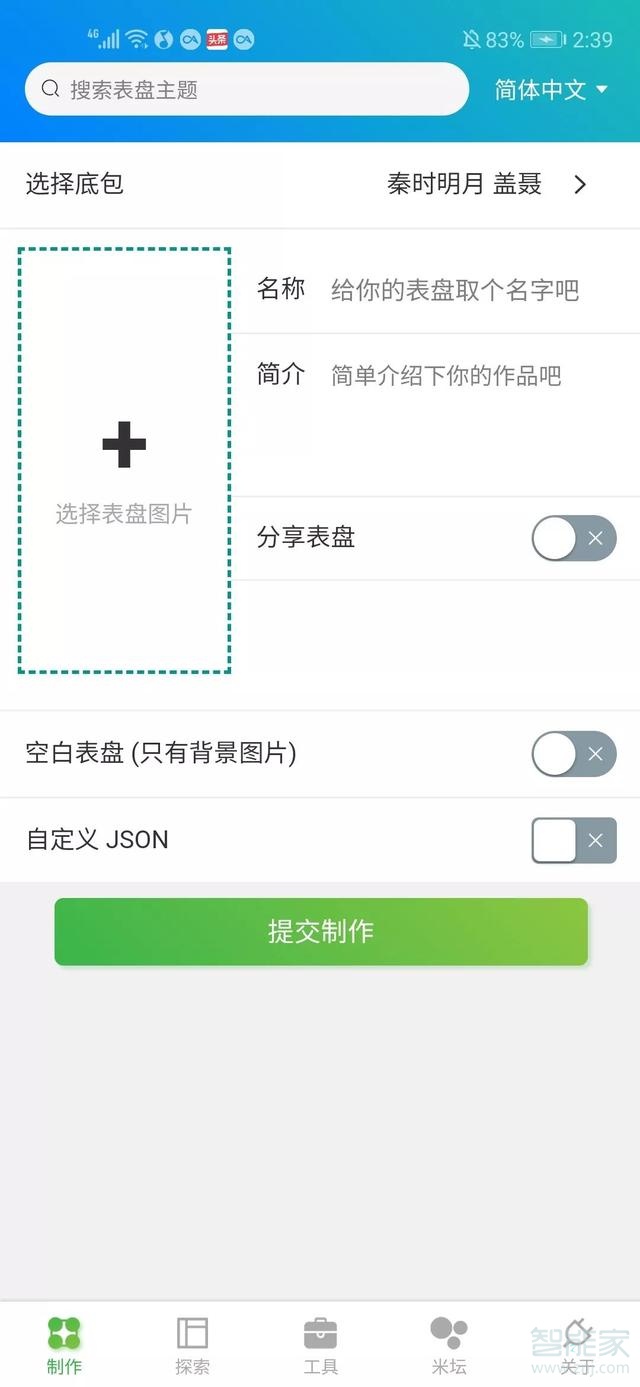
3.提交制作后,应用会唤醒浏览器,你需要下载生成的bin文件,自己查好下载文件保存路径,确保等下能找到。接着,打开小米运动,按照常规方式随便同步一个表盘。同步好后,打开手机的文件管理,然后依次打开 内部存储—Android—data—com.xiaomi.hm.health—files—watch_skin_local,然后你就能看到几个文件夹,都是你之前同步过的表盘,选择一个刚才你同步的表盘,打开可以看到里面包含了3个格式分别为bin、png、xml的文件。接下来,你需要将那个后缀为bin的文件的名称全部复制下来,然后删除这个文件。接着找到你刚才下载的那个bin文件,将它粘贴到同步的文件夹中,然后将这个bin文件重新命名,名称就是你之前复制的bin文件名称。完成这些,这个名的表盘实际上就已经成了你自定义的那个表盘了。


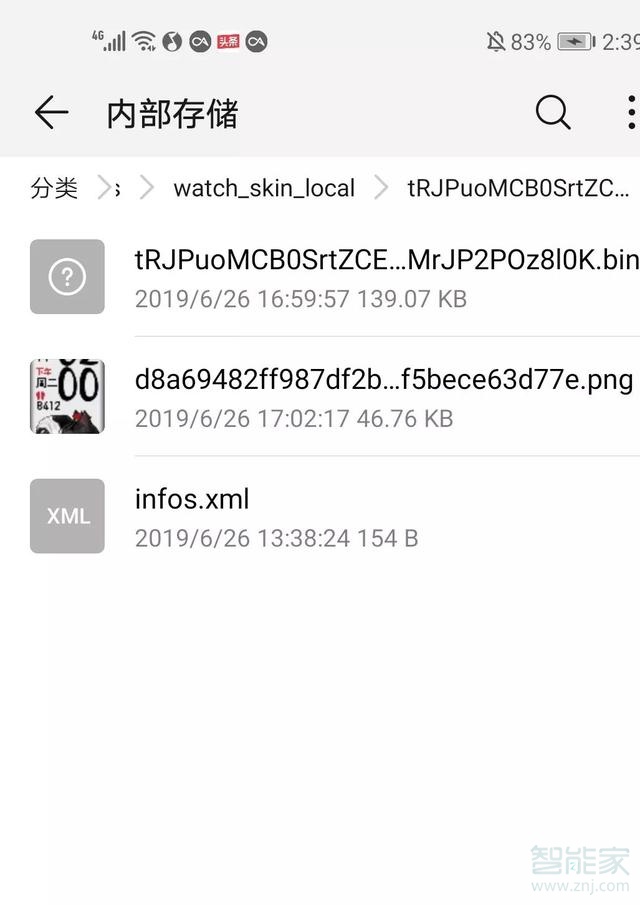
4.最后,你只需打开小米运动,在表盘中找到你刚才同步过的表盘,选择重新同步一次,点亮手环,就可以看到自己制作的表盘出现在手环上啦,是不是特别有成就感。

以上就是小编为大家带来小米手环4壁纸自定义的全部内容,更多智能资讯请关注智能家!





